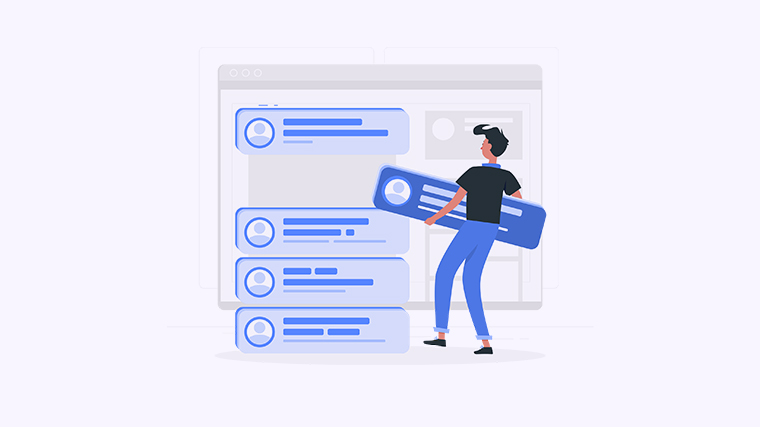
在使用Word处理文档时,你是否曾经遇到过需要画图的情况?有时候可能需要在文档中插入一些简单的图形或图表,来更好地展示你的想法和数据。但是,你知道如何在Word中画图吗?本教程将向你介绍几种简单的方法,帮助你轻松应对这个问题。
方法一:使用插入选项卡中的形状工具
Word提供了丰富的形状工具,可以帮助你绘制各种图形,比如箭头、矩形、椭圆等。下面是具体步骤:
- 选择“插入”选项卡,然后点击“形状”工具。
- 在弹出的菜单中选择你想要的图形。
- 点击文档的任意位置,拖动鼠标来绘制图形。
- 释放鼠标按钮,完成绘制。
方法二:使用插入选项卡中的图表工具
如果你需要绘制一些数据相关的图形,比如柱状图、折线图等,可以使用Word提供的图表工具。下面是具体步骤:
- 选择“插入”选项卡,然后点击“图表”工具。
- 在弹出的菜单中选择你需要的图表类型。
- 弹出的Excel表格中,输入你的数据。
- 点击“确定”按钮,图表将自动插入到你的文档中。
方法三:使用截图工具
如果你需要在文档中插入截图或者截取窗口的部分内容作为图形,Word也提供了方便的截图工具。下面是具体步骤:
- 点击“插入”选项卡中的“截图”工具。
- 选择你想要截取的内容,可以是整个窗口或者部分区域。
- 点击“插入”按钮,截图将自动插入到你的文档中。
通过以上几种方法,你可以在Word中轻松画出各种图形,更好地展示你的思路和数据。希望本教程对你有所帮助!如果你觉得这篇文章不错,请不吝分享给你的朋友们。
